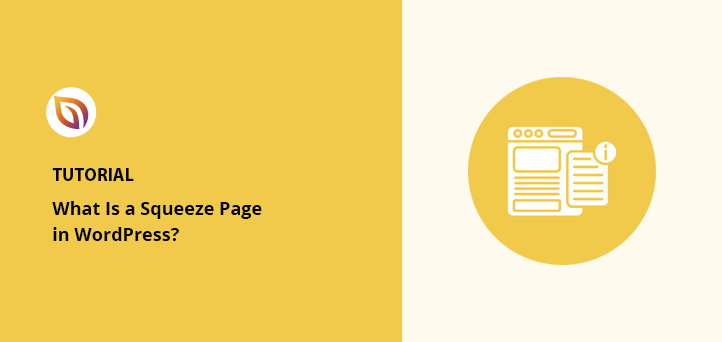Una página de captación es una página de aterrizaje sencilla diseñada para recopilar la dirección de correo electrónico de un visitante a cambio de algo valioso. Yo las utilizo para hacer crecer mi lista de correo electrónico más rápido y llegar a personas que ya están interesadas en mi contenido.
En esta guía verás qué es una squeeze page, cómo funciona y los pasos para hacer una en WordPress.
¿Qué es una Squeeze Page?
Una página de captación es una página de aterrizaje breve que recopila la dirección de correo electrónico de un visitante ofreciéndole algo que desea a cambio, como una guía gratuita, una lista de comprobación o un descuento.
Rasgos clave de una squeeze page:
- Se centra en un objetivo: conseguir el correo electrónico del visitante
- Utiliza un formulario breve con sólo los campos esenciales
- Incluye una llamada a la acción clara y persuasiva
- Ofrece un incentivo valioso y pertinente
- Evita distracciones como enlaces o menús adicionales
Por ejemplo, WPForms utiliza una ventana emergente en su página de captación para ofrecer a los visitantes un descuento a cambio de su dirección de correo electrónico. La oferta es exclusiva, clara y fácil de reclamar.
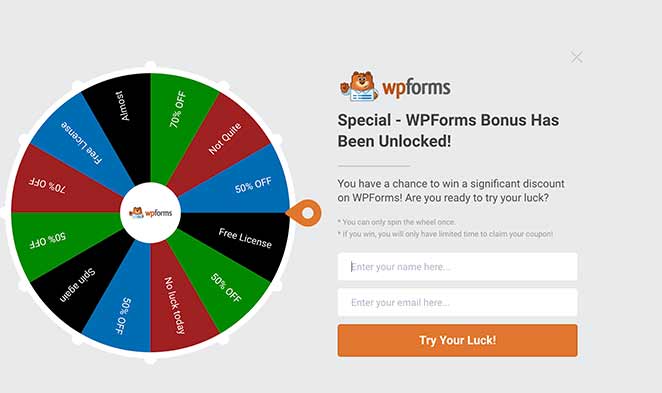
Squeeze Page vs Landing Page
Aunque tanto las páginas de captación como las de aterrizaje están diseñadas para convertir visitantes, tienen propósitos diferentes y diseños únicos. He aquí una rápida comparación para ayudarle a ver la diferencia:
| Característica | Página Squeeze | Página de aterrizaje |
|---|---|---|
| Objetivo principal | Recopilar direcciones de correo electrónico | Fomentar una acción específica (comprar, registrarse, descargar, etc.) |
| Longitud | Muy corto y centrado | Puede ser corto o largo, dependiendo del objetivo |
| Oferta | Por lo general, un lead magnet gratuito | Puede ser un producto, un servicio o un acontecimiento. |
| Navegación | Mínimo o ninguno | Puede incluir más navegación o detalles adicionales |
| Campos de formulario | Sólo los campos esenciales (nombre + email) | Varía según el objetivo de conversión |
Una página de captación se centra por completo en captar correos electrónicos con las menores distracciones posibles, mientras que una página de aterrizaje puede cubrir objetivos más amplios como ventas, inscripciones a eventos o demostraciones de productos. Conocer la diferencia le ayudará a elegir el tipo de página adecuado para su campaña de marketing.
¿Por qué utilizar una Squeeze Page?
Una página de captación es una de las formas más rápidas de aumentar una lista de correo electrónico segmentada. Al eliminar las distracciones y centrarse en una única oferta, le ayuda a captar clientes potenciales de alta calidad que tienen más probabilidades de convertirse. He aquí algunas razones para utilizar una:
- Cree rápidamente una lista de correo electrónico específica: céntrese en las personas interesadas en su oferta concreta.
- Aumente las tasas de conversión: menos distracciones significan más inscripciones.
- Pruebe las ofertas fácilmente: cambie los imanes de clientes potenciales sin rediseñar todo el sitio.
- Mejore la calidad de los clientes potenciales: atraiga a suscriptores que estén realmente interesados en su contenido o producto.
- Apoye otras campañas - Utilice las páginas de captación para anuncios, promociones sociales y lanzamientos especiales.
Si se hace bien, una página de captación puede ser una herramienta poderosa para generar confianza y establecer relaciones duraderas con su público.
Qué incluir en su página de presión
Una página de alta conversión es simple pero estratégica. Cada elemento funciona conjuntamente para captar la atención, generar confianza y conseguir la suscripción. Esto es lo que hay que incluir:
- Titular: Deje claro el valor en una línea corta.
- Lead Magnet: Ofrezca algo que merezca el correo electrónico del visitante, como una guía o un descuento.
- Formulario de suscripción: Que sea breve: normalmente sólo el nombre y el correo electrónico.
- Llamada a la acción: Utilice un texto claro y centrado en la acción en el botón.
- Distracciones mínimas: Elimine la navegación y los enlaces adicionales para mantener la atención en el formulario.
Cuando se combinan estos elementos, se crea una página que explica rápidamente el beneficio, elimina la fricción y facilita que los visitantes digan que sí.
Cómo crear una Squeeze Page en WordPress
Una de las maneras más fáciles de crear una página de captación para su sitio de WordPress es con un constructor de página de destino.

Para este tutorial, voy a utilizar SeedProd, el mejor constructor de páginas de aterrizaje de WordPress. SeedProd es un potente plugin de WordPress que facilita la creación de cualquier página de aterrizaje en WordPress. Con el constructor visual de arrastrar y soltar, puede hacer páginas impresionantes sin ninguna experiencia de diseño, incluyendo:
- Páginas de captación de WordPress
- Páginas 404 personalizadas
- Páginas de agradecimiento en WordPress
- Páginas de destino de ventas
- Páginas de inscripción al seminario web
- Páginas de aterrizaje de vídeo
También puede crear una página en modo " Próximamente" o "Mantenimiento" y activarlas y desactivarlas con un solo clic.
SeedProd también incluye varios bloques centrados en la página de destino, como formularios de suscripción de correo electrónico, botones sociales, temporizadores de cuenta atrás, y más para aumentar las conversiones y generar clientes potenciales. Implementarlos es tan sencillo como arrastrarlos y soltarlos en tu página, donde podrás ver los cambios en tiempo real.
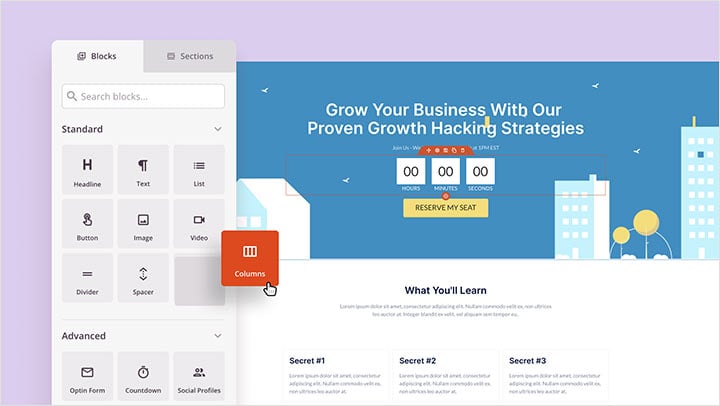
Por no mencionar que incluye más de 100 plantillas de páginas de destino, potentes controles de acceso, integración con los servicios de marketing por correo electrónico más populares y mucho más.
Lo mejor de todo, SeedProd es la velocidad del rayo. No tiene ninguna de la hinchazón y las características innecesarias que usted esperaría de un constructor de página, por lo que no ralentizará su sitio web. Y un sitio web más rápido significa más clientes potenciales y conversiones para su negocio.
Así que si quieres crear una página de alta conversión, aquí es cómo hacerlo con SeedProd.
Tutorial en vídeo
Si prefiere leer las instrucciones escritas, siga los pasos que se indican a continuación.
Paso 1: Instalar SeedProd Landing Page Builder
En primer lugar, haga clic aquí para empezar con SeedProd y descargar el plugin. A continuación, siga estas sencillas instrucciones para instalar un plugin de WordPress.
Después de instalar y activar SeedProd, verá una página solicitando su clave de licencia. Esta clave se envía a su dirección de correo electrónico registrada después de comprar el plugin.

Copie la clave y péguela en la casilla correspondiente. A continuación, haz clic en el botón Verificar clave para confirmar tu clave de licencia.
Después de verificar su clave de licencia, desplácese hacia abajo en la página y haga clic en el botón Crear su primera página.

A continuación, se le llevará a la SeedProd tablero de instrumentos, donde usted puede comenzar a crear su página de compresión.
Paso 2: Crear una nueva página de aterrizaje Squeeze
En la página del panel de control de SeedProd, verás 3 modos diferentes en la parte superior y la opción de crear una nueva página de destino debajo.
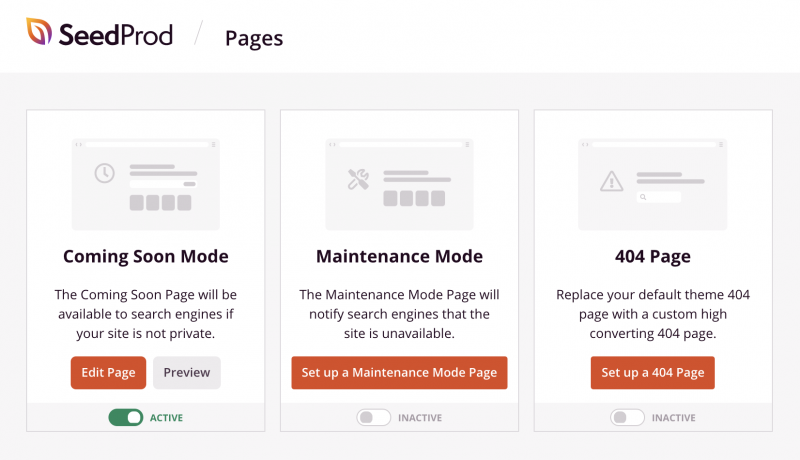
Los diferentes modos de página le permiten mostrar una página próximamente disponible, una página de error 404 o poner su sitio web en modo de mantenimiento. No necesitaremos esa sección para este tutorial.
En su lugar, haga clic en el botón + Añadir nueva página de destino para crear una nueva página.

Al hacerlo, se mostrarán todas las plantillas de páginas de destino disponibles con el constructor SeedProd. Puede filtrar las plantillas en función del tipo de página que desea crear haciendo clic en una categoría en la parte superior.

Haga clic en la categoría Lead Squeeze para ver todas las plantillas de páginas de captación disponibles. Puede comenzar con cualquiera de las plantillas prediseñadas o elegir la plantilla en blanco para crear una desde cero.
Para elegir una plantilla, basta con pasar el ratón por encima de la miniatura de la plantilla y hacer clic en el icono de la marca.
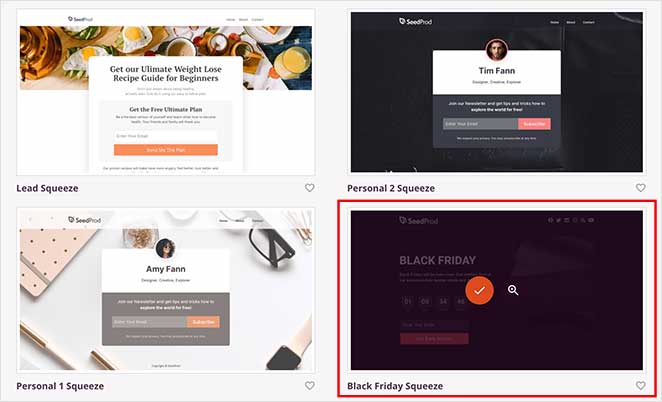
Elegiremos la plantilla Black Friday Squeeze para este tutorial.
Después de elegir una plantilla, se le pedirá que introduzca un nombre y una URL para su página de captación. A continuación, siga adelante y haga clic en el botón Guardar y empezar a editar la página.

Al hacer clic en ese botón, accederá al constructor de páginas visual de arrastrar y soltar de SeedProd.
Paso 3: Añada contenido a su página de presión
Con el constructor visual de arrastrar y soltar, ahora puede añadir contenido a su página de captación.
En la parte izquierda de la pantalla, verás todos los bloques de página de destino disponibles que puedes utilizar para añadir y editar el contenido de tu página.
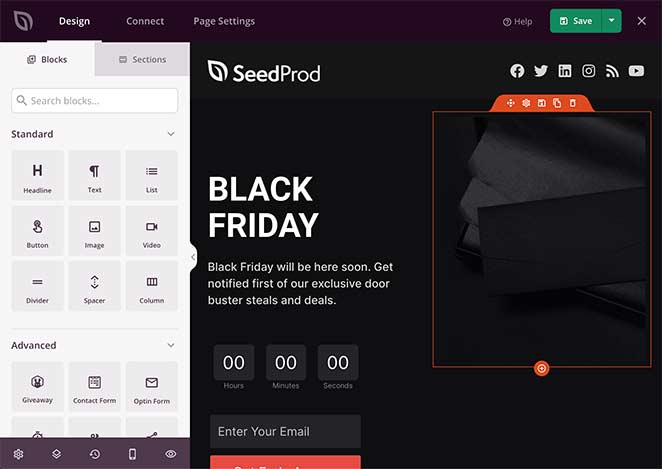
Los bloques de página de aterrizaje de SeedProd se dividen en 2 secciones, Estándar y Avanzada.
En la sección Estándar, encontrará algunos bloques de página de destino muy utilizados, como bloques de titular, texto, imagen, botón, lista de viñetas, vídeo, etc.
También puede elegir entre más bloques centrados en la generación de prospectos en la sección Avanzado, como:
- Regalo
- Formulario de contacto
- Formulario de suscripción
- Temporizador de cuenta atrás
- Compartir en redes sociales
- Perfiles sociales
- Clasificación por estrellas
- Barra de progreso
- Y más
Lo bueno de estos bloques es que su objetivo principal es generar clientes potenciales para su negocio. No hay ningún bloque innecesario.
Además, se integran con potentes herramientas como RafflePress para crear un concurso online, WPForms para crear formularios de contacto fáciles de usar, y muchas más sin necesidad de un desarrollador.
Puede arrastrar y soltar cualquiera de estos bloques para añadirlos a su Squeeze Page.
Por ejemplo, si quiere crear una sensación de urgencia para que la gente se suscriba a su lista antes de que se agote su oferta, puede añadir un temporizador de cuenta atrás.
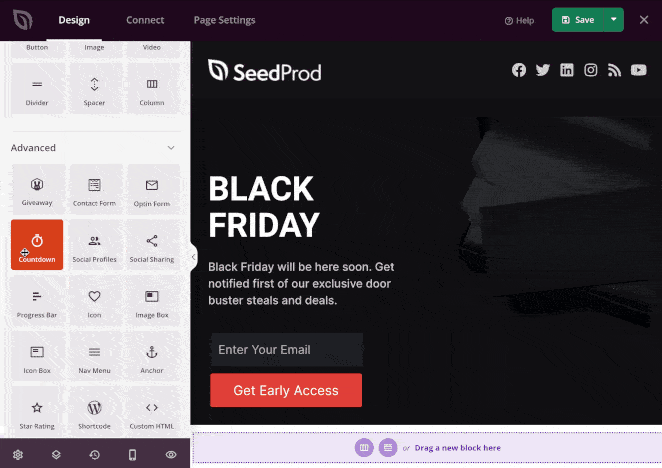
Para añadir el temporizador de cuenta atrás a su página de captación, simplemente arrástrelo desde el panel de la izquierda y colóquelo en posición en su página de la derecha.
Si haces clic en el bloque, podrás cambiar su contenido, alineación, etc. También puedes elegir otro estilo de bloque haciendo clic en la pestaña Plantilla de la izquierda y seleccionando tu favorito.
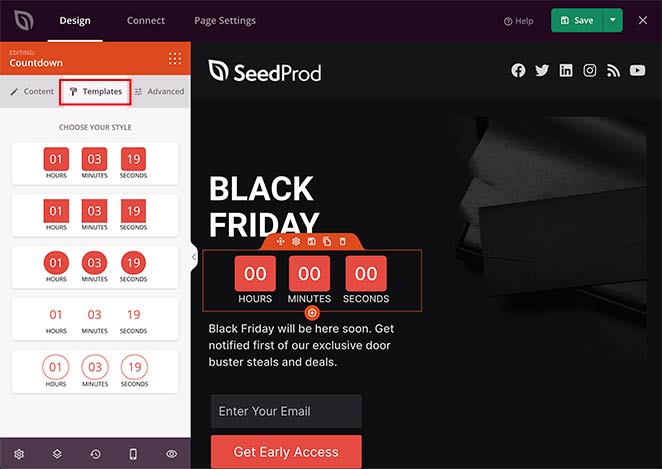
En la pestaña Avanzado, puede cambiar el color, la tipografía, el espaciado, etc.
Además de los bloques, SeedProd viene con varias secciones que puede encontrar haciendo clic en la pestaña Secciones. Las secciones son diseños prefabricados que puede añadir a su página de captación sin necesidad de construirlos desde cero.

Las diferentes secciones disponibles incluyen:
- Cabecera
- Héroe
- Llamamiento a la acción
- PREGUNTAS FRECUENTES
- Características
- Pie de página
Al hacer clic en cualquier sección prefabricada se añadirá automáticamente a su página de captación.
En el ejemplo siguiente, hemos añadido una sección de características, que es una buena forma de explicar por qué los visitantes deberían suscribirse a su lista de correo electrónico.
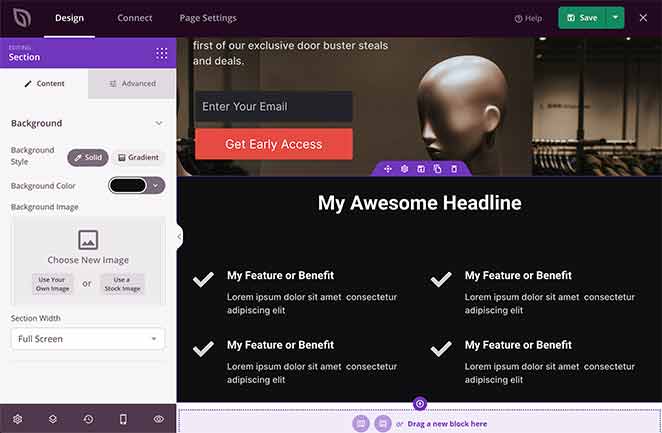
Asegúrate de hacer clic en el botón verde Guardar de la esquina superior derecha para guardar tus progresos.
Una vez que haya terminado de añadir contenido a su página de captación, puede pasar a personalizarla para que se ajuste a su marca.
Paso 4: Personalice su página Squeeze
Personalizar su página de captación para que coincida con el estilo y los colores de su marca es fácil. Solo tienes que hacer clic en el icono de engranaje de la esquina inferior izquierda de la página.
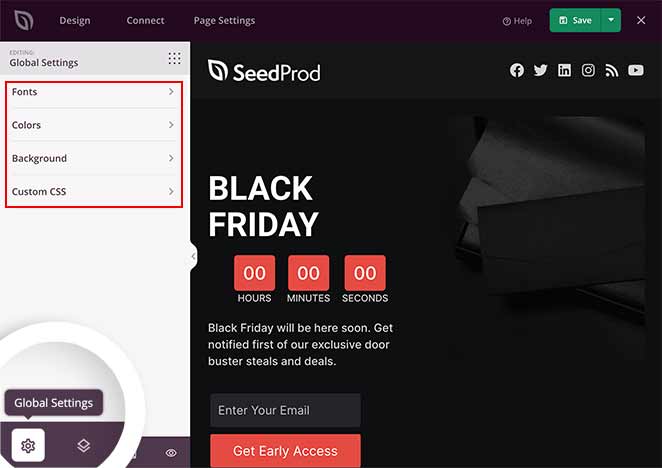
Esto te lleva a la página de Configuración Global, donde puedes cambiar tus fuentes, colores y fondo y añadir CSS personalizado.
Para cambiar la imagen de fondo, haz clic en la sección Fondo, que te permite cambiar el estilo, el color y la imagen de fondo, así como establecer la posición de la imagen. Incluso puedes utilizar un vídeo de fondo o una presentación de imágenes de fondo.
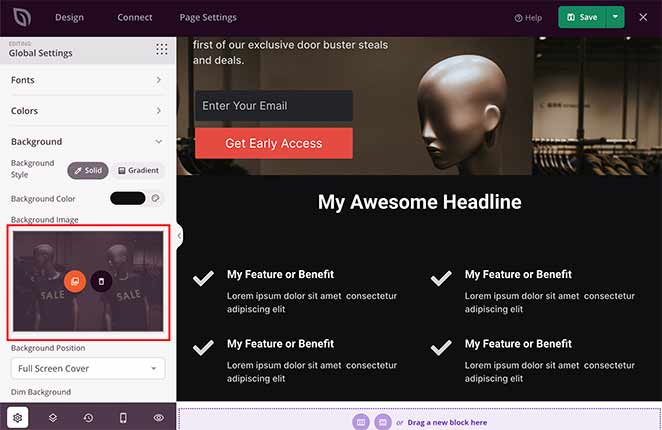
Bajo el encabezado de imagen de fondo, haga clic en el icono de foto para subir una nueva imagen desde la biblioteca multimedia de WordPress o desde su ordenador.
Para cambiar los colores globales de su página de captación, haga clic en la sección Colores, donde puede personalizar los colores de los encabezados, texto, botones, enlaces y fondo de su página.
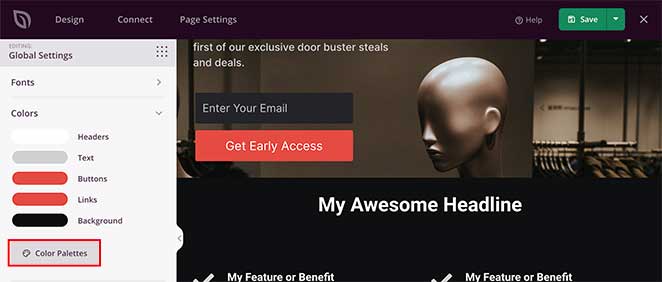
También puede hacer clic en la opción Paletas de colores para elegir entre más de 20 paletas de colores preestablecidas. Esto te ayuda a crear un aspecto profesional y coherente en toda tu página.
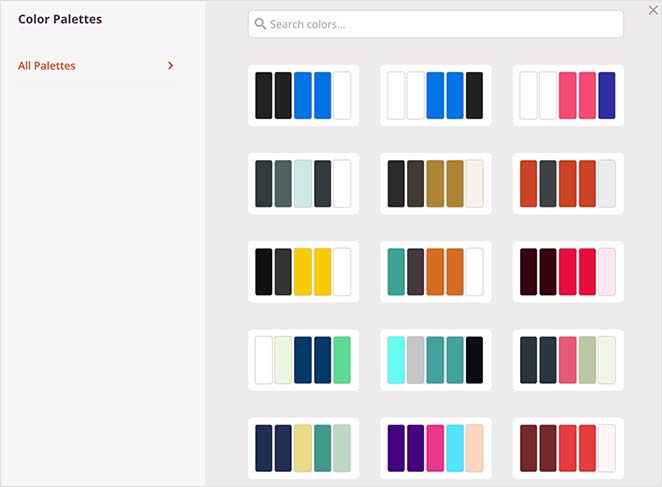
Haz clic en Guardar para conservar tu progreso y, cuando estés satisfecho con tus personalizaciones, pasa al siguiente paso.
Paso 5: Integre su servicio de marketing por correo electrónico
Dado que el objetivo principal de una página de captación es animar a la gente a suscribirse a su lista de correo electrónico, tendrá que conectar su página con su servicio de marketing por correo electrónico.
SeedProd hace que esto sea muy fácil mediante la integración de los proveedores de servicios de email marketing más populares.
Para conectar tu servicio de correo electrónico, haz clic en la pestaña Conectar de la parte superior de la página. Accederás a un resumen de todos los servicios que puedes integrar.

A continuación, busque su servicio preferido en la lista y haga clic en el botón Conectar nueva cuenta. A continuación, siga las instrucciones en pantalla para integrar y autorizar la conexión.

Para ver las instrucciones completas para integrar proveedores de correo electrónico específicos, consulte la documentación de integración de SeedProd.
En esta página, también puede integrarse con Google Analytics para realizar un seguimiento de las estadísticas de su página, Recaptcha para la protección contra el spam y Zapier para integrarse con miles de herramientas y aplicaciones de terceros.
Paso 6: Configure los ajustes de su página Squeeze
Después de conectar tu lista de correo electrónico, es hora de configurar algunos ajustes. Haga clic en la pestaña Configuración de la página en la parte superior de la pantalla. En esta página, verá varias secciones para configurar su página de compresión.

En los ajustes generales, puede cambiar el nombre de la página, la URL y el estado. También puedes activar el modo de aislamiento para evitar conflictos con temas o plugins de WordPress.
La sección de Análisis y SEO ofrece un acceso directo a la configuración de su página de captación con herramientas como All in One SEO y MonsterInsights para supervisar y mejorar el rendimiento de su página.
Luego está la sección Scripts, donde puede introducir scripts personalizados en las secciones de encabezado, cuerpo y pie de página, como el píxel de seguimiento de Facebook.
Cuando hayas terminado de configurar los ajustes, haz clic en el botón Guardar.
Paso 7: Publique su Squeeze Page
Ahora es el momento de hacer que su nueva página de exprimido viva en su sitio web de WordPress. Sin embargo, antes de eso, vamos a asegurarnos de que su página se ve fantástica en los dispositivos móviles.
Para previsualizar tu página en distintos dispositivos, haz clic en el icono de previsualización móvil situado en la parte inferior izquierda de la pantalla.
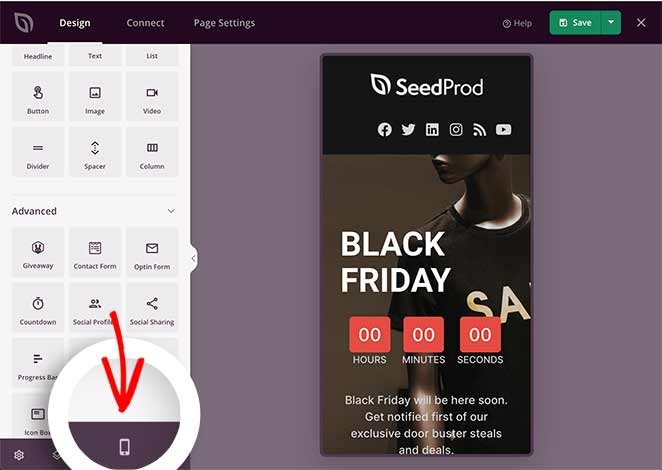
Si algo te parece raro, puedes editar la vista previa móvil en tiempo real, igual que la vista previa de escritorio.
Para volver a la vista de escritorio, haga clic de nuevo en el icono de vista previa.
Cuando estés satisfecho con el aspecto de todo, haz clic en la flecha hacia abajo situada junto al botón Guardar y haz clic en Publicar.
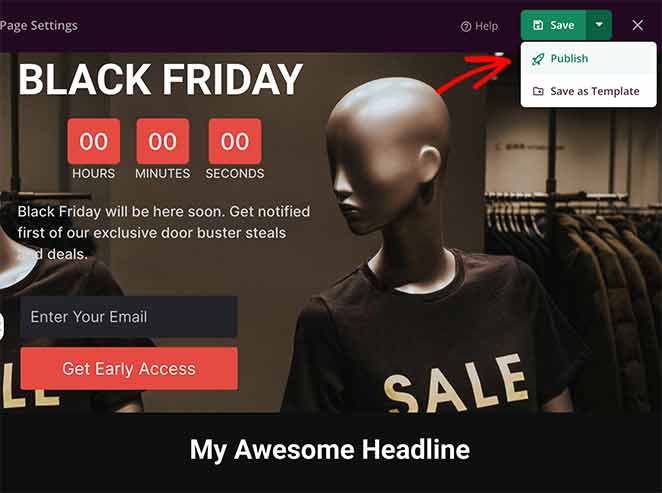
A continuación, verá un mensaje de éxito de SeedProd, notificándole que su página está activa.
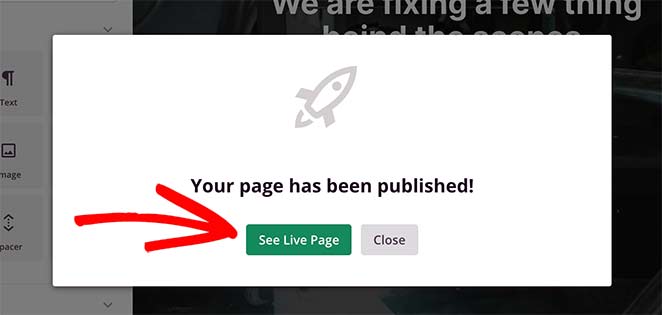
Haga clic en el botón Ver página en vivo para ver su nueva página de WordPress squeeze.
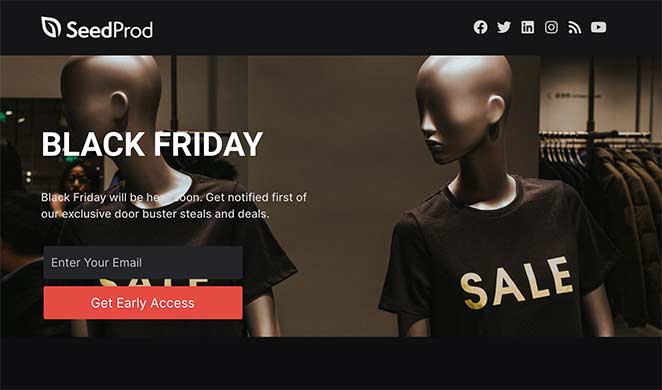
¿Qué es una Squeeze Page? FAQs
Espero que este artículo le haya ayudado a responder la pregunta "¿Qué es una página de captación?" y le haya dado todo lo que necesita para crear páginas de captación de alta conversión en WordPress.
Construir páginas de destino de alta conversión es fácil con SeedProd. Con su potente constructor de arrastrar y soltar, impresionantes plantillas de página de destino, y el código libre de hinchazón, usted tiene todas las herramientas que necesita para hacer crecer su negocio rápido.
Y si le ha gustado este artículo, síganos en Twitter y Facebook para obtener más contenido útil que le ayude a hacer crecer su negocio.